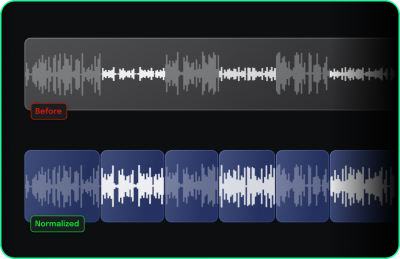Automatisch normalisieren
Die Funktion Auto-Normalisierung in VEGAS Pro wurde entwickelt, um die Audionormalisierung für ein Event automatisch neu zu berechnen, nachdem Änderungen vorgenommen wurden. Diese Funktion stellt sicher, dass jedes Audio-Event nach dem Trimmen, Splitten oder anderen Bearbeitungen auf der Grundlage des verbleibenden Audiomaterials normalisiert wird, ohne dass eine manuelle Renormalisierung erforderlich ist. Egal, ob Sie Abschnitte eines Audioclips abschneiden oder hohe Pegelspitzen entfernen, das verbleibende Audiomaterial wird automatisch angepasst, um konsistente Pegel zu erhalten.
Verwenden Sie die automatische Normalisierung, um verschiedene Audiospuren in einem Mehrspurprojekt schnell auf den gleichen Pegel zu bringen.
Normalisieren Sie von verschiedenen Quellen aufgenommene Audiodaten, um eine einheitliche Lautstärke zu gewährleisten.
Automatische Vermeidung von Audioverzerrungen aufgrund von Lautstärkespitzen.
Wenn Sie ein Audio-Event mit angewendeter Normalisierung teilen oder trimmen, bleibt die Normalisierung in der Regel unverändert, was zu ungleichen Lautstärkepegeln führen kann. Bei aktivierter Auto-Normalisierung berechnet VEGAS Pro die Normalisierung für alle resultierenden Segmente neu und stellt so sicher, dass jeder Teil auf der Grundlage seines einzigartigen Audioinhalts angepasst wird. Das bedeutet, dass Sie sich bei der Bearbeitung darauf verlassen können, dass die Audiopegel automatisch aktualisiert werden, so dass Sie sich die manuelle Renormierung nach jeder Änderung sparen können.
Die Auto-Normalisierungsfunktion arbeitet neben dem herkömmlichen Normalisierungsschalter und kann einfach in Ihrem Projekt aktiviert werden. Die besten Ergebnisse erzielen Sie, wenn Sie diese Funktion auf Audioclips anwenden, die eine deutliche Mischung aus lauten und leisen Abschnitten aufweisen. Wenn Sie diese Clips zuschneiden oder aufteilen, sehen Sie, wie die Software die Audiopegel dynamisch anpasst, um eine gleichmäßige Lautstärke während der gesamten Veranstaltung zu gewährleisten.
So verwenden Sie Auto-Normalisieren
Fügen Sie eine Audiodatei zu Ihrem Projekt hinzu. Wählen Sie eine Datei mit unterschiedlichen Lautstärken, um die Funktion optimal zu demonstrieren.
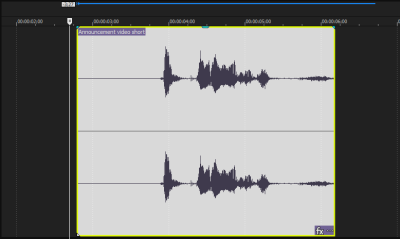
Klicken Sie mit der rechten Maustaste auf das Event, das die Audiodaten enthält, und wählen Sie im Kontextmenü Umschalter | Automatisch normalisieren.
Der Ton im Event wird normalisiert, wobei die Lautstärke automatisch angepasst wird.
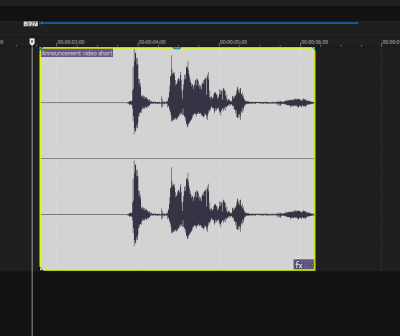
Führen Sie Bearbeitungen durch, z. B. das Schneiden oder Teilen von Audio. Die Normalisierung wird auf der Grundlage des verbleibenden Audioinhalts neu berechnet.
Aufteilung eines Events in mehrere Events
Klicken Sie auf das Audio-Event, das Sie teilen möchten.
Bewegen Sie den Cursor auf den Übergangspunkt zwischen dem lauten und dem leisen Teil des Tons.
Achten Sie darauf, dass sich der laute Teil auf der linken Seite des Cursors und der leise Teil auf der rechten Seite befindet.
Drücken Sie S auf Ihrer Tastatur, um das Event an der Position des Cursors zu teilen.
Nach der Aufteilung berechnet die automatische Normalisierung automatisch die Normalisierung für beide resultierenden Events neu.
Im lauten Bereich sehen Sie vielleicht keine Änderungen, aber die Wellenformen im leisen Bereich passen sich an und werden größer, wenn die Lautstärke normalisiert wird.
Anhand dieser Schritte sehen Sie, wie die automatische Normalisierung die Lautstärke zwischen lauten und leisen Teilen eines Audioclips nach der Aufteilung ausgleicht.
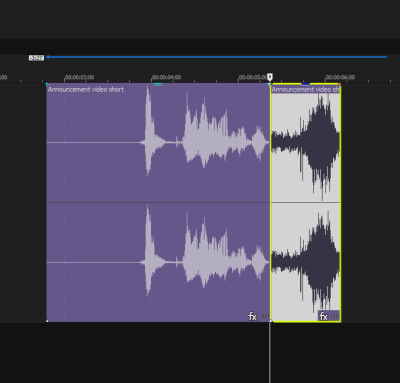
Zusätzliche Methoden zur Aktivierung der automatischen Normalisierung
Sie können die automatische Normalisierung auch mit den folgenden Methoden aktivieren:
- Verwenden Sie das Menü Bearbeiten.
- Im Dialogfeld Eigenschaften des Events.
- Über das Fenster Details bearbeiten.
Ausschalten der automatischen Normalisierung
Klicken Sie mit der rechten Maustaste auf das Event oder rufen Sie es über das Menü auf, wenn die automatische Normalisierung aktiviert ist.
Deaktivieren Sie das Kontrollkästchen Automatische Normalisierung oder die Menüoption, um die Funktion zu deaktivieren.
Einstellen von Standardnormalisierungswerten
Klicken Sie auf Optionen | Einstellungen.
Navigieren Sie zur Registerkarte Audio.
Geben Sie im Feld Spitzenwert normalisieren (dB) den gewünschten Wert für die Normalisierung ein.
Klicken Sie auf OK, um die Einstellungen zu übernehmen. Dies gilt sowohl für die automatische Normalisierung als auch für die herkömmliche Normalisierungsfunktion.